step75.5可以安装windows10吗 STEP7 V5.5在WIN10 64位操作系统上的安装教程
step75.5可以安装windows10吗,随着科技的发展,操作系统也在不断更新迭代,而作为工业自动化领域的重要组成部分,STEP7 V5.5在WIN10 64位操作系统上的安装教程备受关注。许多人都想知道,是否可以顺利在这个操作系统上安装Windows10呢?本文将为大家详细介绍这个安装过程,帮助读者更好地理解和掌握这一操作步骤。无论是工业自动化从业者还是对此感兴趣的读者,都可以从本文中获得实用的信息和指导。让我们一起来看看吧!
具体步骤:
1.下载上诉三个工具,下载地址:http://pan.baidu.com/s/1i3DAWQx。提取密码:0k1k
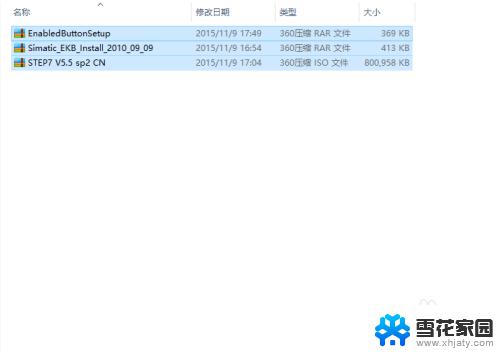
2.下载完成三个文件后解压,但先不要安装。先使用快捷键【WIN+R】,输入regedit后回车。在打开的注册表里,按照路径HKEY_LOCAL_MACHINE\System\CurrentControlSet\Control\Session Manage找到文件PendingFileRenameOperations,将其重命名。该步骤可以解决安装中出现的安装重启电脑的警告。
注意:直接删掉几个字母即可成功重命名;增加数字或字母是无法重命名的。
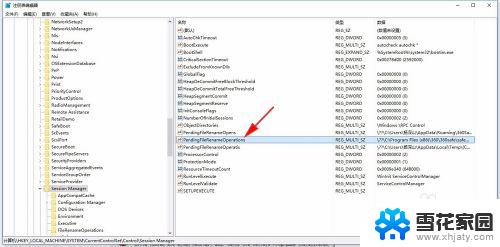
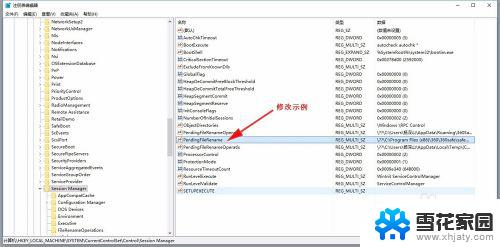

3.安装【灰色按钮激活精灵】,并打开该软件。点击【激活按钮】,并一致保持激活状态,直到STEP7软件安装完毕。
该步骤用以解决win10系统无法识别的问题,可能出现的“不能满足成功安装的条件”,如下图。
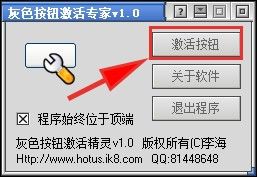
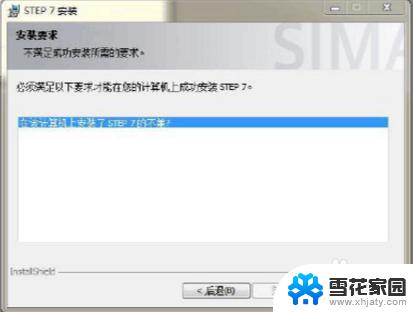
4.安装STEP7软件,在解压文件夹STEP7 V5.5 sp2 CN中双击【setup】安装程序,安装根据正常默认的设置安装即可。安装时请注意第3步中如果出现“不能满足成功安装的条件”对话框时,直接点击【忽略】;如果【忽略】无法点击,则回到第2步重新安装。
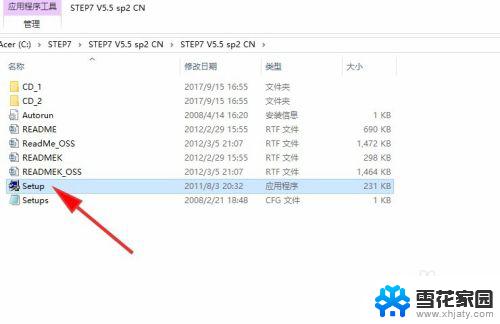
5.安装完成STEP7软件后,会提示是否立即重启,选择【立即重启】。重启后,桌面会出现三个图标,如下图所示。这样STEP7软件即安装完成。
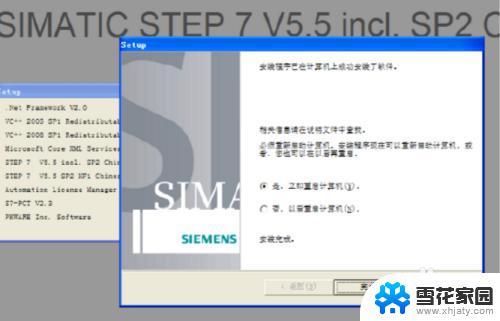
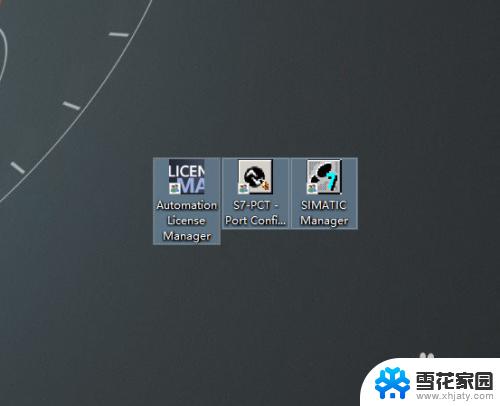
6.最后还需要对STEP7软件进行授权。
打开Simatic_EKB_Install_2010_09_09.exe程序,按照下图4个红色箭头及红框中所示进行选择。即依次选择【D:\ Hard Disk】,【Step7 professional】,【勾选第1栏】,最后点击【install long】。
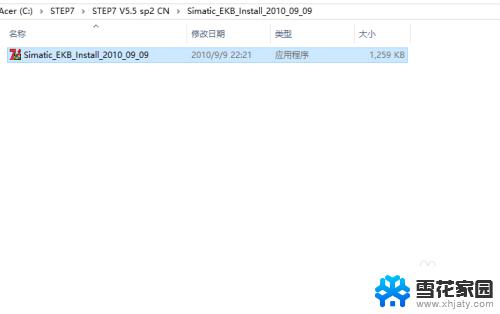
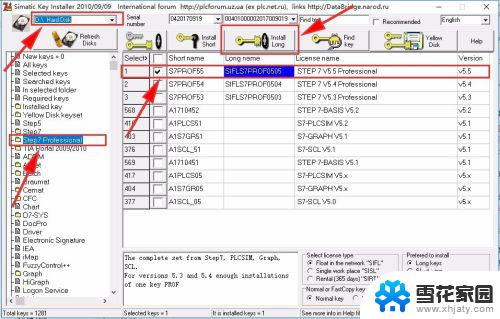
7.完成上述步骤后,再来打开桌面的Automation License Manager程序
,查看授权是否成功。如显示图片中蓝色部分,则表示授权成功。

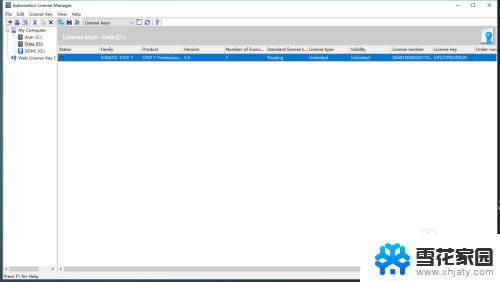
8.最后打开SIMATIC Manager软件,STEP软件已成功安装,随之即可使用。

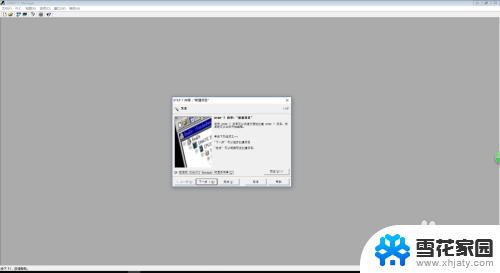
以上是关于是否可以安装Windows 10的全部内容,如果您遇到此类问题,不妨按照本文提供的方法来解决,希望本文能够对您有所帮助。
step75.5可以安装windows10吗 STEP7 V5.5在WIN10 64位操作系统上的安装教程相关教程
-
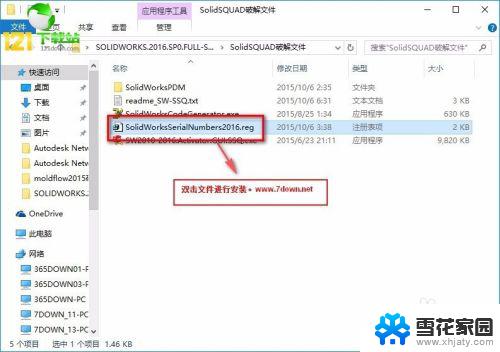 sw2016可以在win10系统上安装吗? SolidWorks2016完美安装教程
sw2016可以在win10系统上安装吗? SolidWorks2016完美安装教程2023-09-12
-
 win10可以安装cad2007吗 Win10系统下CAD2007的安装教程
win10可以安装cad2007吗 Win10系统下CAD2007的安装教程2023-09-11
-
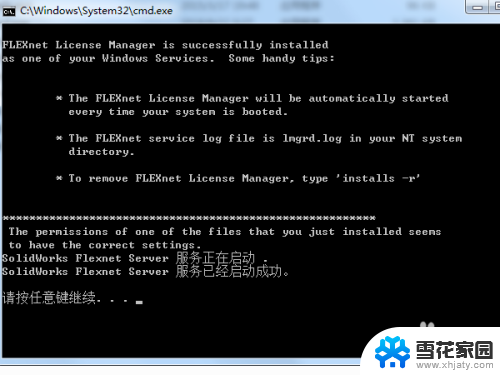
-
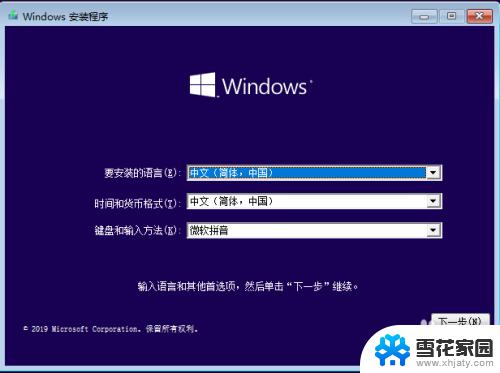 win 10安装步骤 安装Windows 10操作系统的详细教程
win 10安装步骤 安装Windows 10操作系统的详细教程2023-09-11
- 如何安装win7系统32位 win7系统32位安装图文教程视频教学
- win10可以安装cad2007 win10系统安装CAD2007教程图文详解
- 只有固态硬盘可以装系统吗 只有一个固态硬盘可否安装操作系统
- 怎样在win7上安装win10 win10原装win7双系统安装教程视频
- 可以在移动硬盘里装系统吗 移动硬盘安装系统步骤
- 平板怎样安装win7系统? 平板电脑安装Windows系统的具体操作方法
- 光盘win7系统安装 Win7系统安装图文教程
- iso安装win10系统 iso文件安装系统方法
- win10家庭版怎么下载软件 Win10安装软件步骤
- win11usb经常无法识别 Win11系统安装U盘无法识别解决方法
- 32位系统win10 win10系统32位和64位安装要求区别
- 光盘装系统w7 Win7系统光盘安装教程详解
系统安装教程推荐